Änderungen an Wi-Fi-Verbindungen
Der Aufbau von [LAN/Wi-Fi] im Menü [Setup] ([EIN/AUS]) wurde geändert, sodass sich auch die Verfahren zum Verbinden über Wi-Fi geändert haben. ( [LAN/Wi-Fi]-Menüs wurden überarbeitet)
[LAN/Wi-Fi]-Menüs wurden überarbeitet)
 Verbinden mit Wi-Fi anhand zuvor gespeicherter Einstellungen
Verbinden mit Wi-Fi anhand zuvor gespeicherter Einstellungen
Wenn [Neue Verbindung] in [Wi-Fi-Funktion] in [LAN/Wi-Fi] im Menü [Setup] ([EIN/AUS]) ausgewählt wurde, wählen Sie als Verbindungsmethode entweder [Über das Netzwerk] oder [Direkt] aus.
Wenn Sie hingegen [Wählen Sie einen Zielort aus dem Verlauf] oder [Wählen Sie einen Zielort aus den Favoriten] verwenden, stellt die Kamera mit den zuvor verwendeten Einstellungen eine Verbindung mit dem ausgewählten Gerät her.
[Über das Netzwerk]
Verbinden Sie Kamera und Zielgerät über den Drahtlos-Zugangspunkt.

Wählen Sie die Methode zum Verbinden mit einem Drahtlos-Zugangspunkt aus.
Einstellungen: [WPS (Tastendruck)]/[WPS (PIN-Code)]/[Aus Liste] ( [WPS (Tastendruck)], [WPS (PIN-Code)], [Aus Liste])
[WPS (Tastendruck)], [WPS (PIN-Code)], [Aus Liste])
|
Um den Drahtlos-Zugangspunkt zu ändern, über den die Verbindung erfolgen soll, drücken Sie [DISP.] und ändern das Verbindungsziel.
|
[Direkt]
Verbinden Sie die Kamera und das Zielgerät direkt miteinander.

Wählen Sie die Methode zum Verbinden mit dem Zielgerät aus.
[WPS-Verbindung]
[WPS (Tastendruck)]: Drücken Sie zum Verbinden die WPS-Taste am Zielgerät.
 Drücken Sie [DISP.] an der Kamera, um die Verbindungswartezeit zu verlängern.
Drücken Sie [DISP.] an der Kamera, um die Verbindungswartezeit zu verlängern.
[WPS (PIN-Code)]: Geben Sie den PIN-Code in die Kamera ein und stellen Sie die Verbindung her.
[Manuelle Verbindung]
Suchen Sie auf dem Zielgerät, mit dem die Verbindung hergestellt werden soll, nach der Kamera.
-
Wählen Sie die Netzwerkauthentifizierung aus.
[WPA3]/[WPA3/WPA2]
-
Geben Sie SSID und Passwort, die auf der Kamera angezeigt werden, in das Gerät ein.
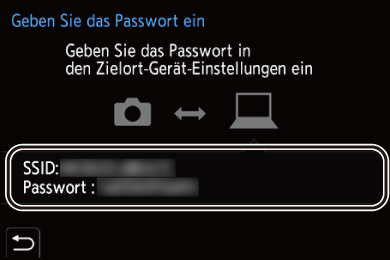
|
|
Verbinden mit Wi-Fi anhand zuvor gespeicherter Einstellungen
Verwenden Sie den Wi-Fi-Verbindungsverlauf, um eine Verbindung mit denselben Einstellungen wie zuvor herzustellen.
-
Öffnen Sie den Wi-Fi-Verbindungsverlauf.


 [
[![]() ]
]  [
[![]() ]
]  [LAN/Wi-Fi]
[LAN/Wi-Fi]  [Wi-Fi-Funktion]
[Wi-Fi-Funktion]  [Wählen Sie einen Zielort aus dem Verlauf]/[Wählen Sie einen Zielort aus den Favoriten]
[Wählen Sie einen Zielort aus dem Verlauf]/[Wählen Sie einen Zielort aus den Favoriten]
-
Wählen Sie das Verlaufselement aus, mit dem eine Verbindung hergestellt werden soll.
 Drücken Sie [DISP.], um die Einzelheiten des Verbindungsverlaufs zu bestätigen.
Drücken Sie [DISP.], um die Einzelheiten des Verbindungsverlaufs zu bestätigen.
 Als Favorit speichern
Als Favorit speichern
Sie können den Wi-Fi-Verbindungsverlauf unter Favoriten registrieren.
-
Öffnen Sie den Wi-Fi-Verbindungsverlauf.


 [
[![]() ]
]  [
[![]() ]
]  [LAN/Wi-Fi]
[LAN/Wi-Fi]  [Wi-Fi-Funktion]
[Wi-Fi-Funktion]  [Wählen Sie einen Zielort aus dem Verlauf]
[Wählen Sie einen Zielort aus dem Verlauf]
-
Wählen Sie das zu registrierende Verlaufselement aus und drücken Sie dann
 .
.
-
Geben Sie den zu speichernden Namen ein und wählen Sie [Einst.].
 So können Sie Zeichen eingeben (
So können Sie Zeichen eingeben ( Eingeben von Zeichen)
Eingeben von Zeichen)
 Sie können maximal 30 Zeichen eingeben. Ein Zeichen zu zwei Byte wird als zwei Zeichen behandelt.
Sie können maximal 30 Zeichen eingeben. Ein Zeichen zu zwei Byte wird als zwei Zeichen behandelt.
 Bearbeiten von Elementen, die als Favoriten registriert sind
Bearbeiten von Elementen, die als Favoriten registriert sind
-
Öffnen Sie die als Favoriten registrierten Elemente.


 [
[![]() ]
]  [
[![]() ]
]  [LAN/Wi-Fi]
[LAN/Wi-Fi]  [Wi-Fi-Funktion]
[Wi-Fi-Funktion]  [Wählen Sie einen Zielort aus den Favoriten]
[Wählen Sie einen Zielort aus den Favoriten]
-
Wählen Sie das zu bearbeitende Verlaufselement aus den Favoriten aus und drücken Sie
 .
.
[Aus Favoriten entfernen]
[Reihenfolge der Favoriten ändern]
Geben Sie den Zielort des gewünschten Elements an, um die Anzeigereihenfolge zu ändern.
[Ändern Sie den registrierten Namen]
Geben Sie Zeichen ein, um den registrierten Namen zu ändern.
 So können Sie Zeichen eingeben (
So können Sie Zeichen eingeben ( Eingeben von Zeichen)
Eingeben von Zeichen)
|
Ändern Sie die Wi-Fi-Einstellungen des Geräts, mit dem Sie eine Verbindung herstellen möchten, sodass der zu verwendende Wi-Fi-Zugangspunkt auf die Kamera eingestellt ist. Sie können auch [Neue Verbindung] auswählen und die Geräte erneut verbinden.
– [Streaming-Funktion] – [Automatische Übertr.] – [Frame.io-Verbindung] – Während der Verwendung als Webcam |
